

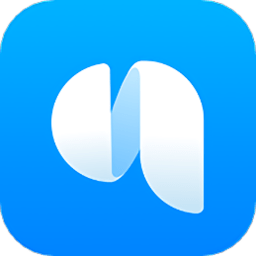
当你遇到Realtek High Definition Audio声卡耳机无声的问题时,可能会感到十分困扰。这不仅影响你的日常娱乐体验,还可能干扰到你的工作或学习。幸运的是,有多种方法可以尝试解决这个问题。本文将详细介绍一些常见的解决方案,帮助你恢复耳机的声音。

首先,最常见的问题是驱动问题。Realtek声卡驱动可能因为各种原因出现问题,导致耳机无声。解决这个问题的第一步是检查你的声卡驱动是否是最新的。你可以通过以下步骤进行更新:

1. 打开“设备管理器”。你可以在开始菜单中搜索“设备管理器”并打开它。

2. 在设备管理器中找到“声音、视频和游戏控制器”选项,点击展开。

3. 找到你的Realtek声卡设备,右键点击它,选择“更新驱动程序”。

4. 选择“自动搜索更新的驱动程序软件”,让Windows为你查找并安装最新的驱动程序。
如果自动更新没有找到最新的驱动程序,你可以访问Realtek的官方网站或你的电脑制造商的官方网站,手动下载并安装最新的驱动程序。安装完成后,重启你的电脑,看看问题是否得到解决。
除了驱动程序更新,你还可以尝试卸载并重新安装声卡驱动。有时候,驱动程序可能因为某些未知原因损坏,简单的重新安装可以解决问题。你可以按照以下步骤操作:
1. 在设备管理器中找到你的Realtek声卡设备。
2. 右键点击它,选择“卸载设备”。
3. 确认卸载,并勾选“删除此设备的驱动程序软件”选项。
4. 重启电脑。Windows将尝试重新安装驱动程序。
如果自动重新安装没有成功,你可以按照上面的步骤手动下载并安装最新的驱动程序。
另外,有时候Windows更新也可能导致声卡问题。在某些情况下,Windows更新可能与现有的声卡驱动程序不兼容。如果你最近安装了Windows更新,并且之后出现了耳机无声的问题,你可以考虑回滚最近的更新来查看问题是否得到解决。
1. 打开“设置”应用,选择“更新和安全”。
2. 在“Windows更新”选项卡中,点击“查看更新历史记录”。
3. 在更新历史记录中,找到最近的更新,并点击“卸载更新”。
4. 选择你想要卸载的更新,并按照提示完成卸载。
卸载更新后,重启电脑并检查问题是否得到解决。
除了驱动程序问题,声卡设置也可能导致耳机无声。你可以检查Realtek音频管理器的设置,确保耳机被正确识别和配置。
1. 在任务栏的右下角找到声音图标,右键点击它,选择“打开声音设置”。
2. 在声音设置中,点击“声音控制面板”。
3. 在声音控制面板中,点击“播放”选项卡。
4. 确保你的耳机被列为默认设备。如果不是,右键点击你的耳机,选择“设置为默认设备”。
此外,Realtek音频管理器提供了更详细的音频设置选项。你可以通过以下步骤打开Realtek音频管理器:
1. 在任务栏的右下角找到Realtek音频管理器的图标(通常是一个小喇叭图标),右键点击它并选择“打开音频管理器”。
2. 在音频管理器中,你可以检查各种音频设置,确保它们没有导致耳机无声。例如,你可以检查扬声器配置、音量控制、音效增强等设置。
有时候,硬件问题也可能导致耳机无声。你可以检查以下几个方面:
1. 确保耳机已正确插入电脑的音频插孔。尝试重新插拔耳机,确保它完全插入。
2. 检查耳机是否在其他设备上工作正常。如果耳机在其他设备上无声,那么可能是耳机本身的问题。
3. 检查电脑的音频插孔是否损坏。你可以尝试将耳机插入其他插孔,或者使用其他耳机插入当前的插孔,以确定问题是否出在插孔上。
此外,静电也可能导致声卡问题。在某些情况下,静电可能会干扰声卡的工作,导致耳机无声。你可以尝试以下方法来解决静电问题:
1. 确保你的电脑接地良好。如果你的电脑没有接地,你可以尝试将电脑放在一个绝缘的表面上,或者使用接地线将电脑连接到接地体上。
2. 尝试在开机前拔掉电脑的电源线,按住电源按钮几秒钟以释放静电,然后再插上电源线并重启电脑。
如果以上方法都没有解决问题,你还可以尝试以下高级解决方案:
1. 系统还原:如果问题是在最近的系统更新或软件安装后出现的,你可以尝试使用系统还原功能将系统恢复到之前的状态。
2. BIOS/UEFI更新:有时候,BIOS/UEFI更新也可能解决声卡问题。你可以访问你的电脑制造商的官方网站,查找并下载最新的BIOS/UEFI更新。
3. 硬件故障排查:如果以上所有软件解决方案都没有效果,那么可能是硬件故障。你可以考虑将电脑送到专业的维修中心进行检修。
总之,Realtek High Definition Audio声卡耳机无声的问题可能由多种原因导致。通过检查驱动程序、声卡设置、硬件连接以及尝试一些高级解决方案,你很可能能够找到问题的根源并解决它。希望这篇文章能帮助你恢复耳机的声音,享受更好的音频体验。


Realtek High Definition Audio Driver 的详解